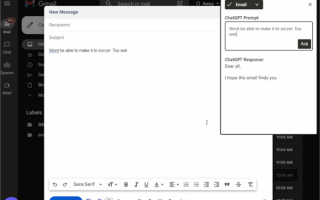你关注笔记本的电池损耗情况或者说电池健康度吗?
对于已经升级到Windows 11的朋友来说,实际上无需借助三方工具软件,系统原生就带有电池健康监测功能,只是入口有些隐藏。
查看方法如下:
1、开始-搜索cmd,右键以管理员方式运行;
2、输入以下命令:
powercfg /batteryreport /output "C:\battery_report.html"

3、打开C盘,根目录下将出现名为battery_report.html的网页文件,双击打开。

4、在“已安装电池”下会给出笔记本所配锂电池的设计容量和当前实际容量,最下方还有循环次数。

5、如果你感兴趣的话,还可以通过“电池容量”历史查看电池实际容量的变化情况,改变充放电习惯。此外还有最近三天的电池电量使用记录、电池寿命预估等。





如需转载请务必注明出处:快科技
责任编辑:万南文章纠错
话题标签:笔记本电池教程Windows 11
版权声明:除非特别标注,否则均为本站原创文章,转载时请以链接形式注明文章出处。侵权删联系:site777#qq.com #换@